2020年11月23日更新
iTunesとは?使い方/できることを解説!
皆さんはiTunesとは何か、どんな機能が利用できるかご存知ですか?この記事では、iTunesとはどのような使い方ができるのか、基本的な使い方やできることを解説していきます。これからiTunesを利用してみたいというユーザーは、是非参考にしてください。

iTunesとは?
iTunes(アイチューンズ)とは、iPhoneとパソコンをつなげるソフトです。デザインもシンプルでビジュアルを重視したデザインとなっているのがiTunesの特徴です。
音楽やアプリを管理するソフト
iTunesは、音楽や映像アプリを管理するソフトとして幅広いユーザーが利用しており、音楽の視聴やアプリの編集や管理ができます。
iTunesでできること
iTunesでできることとはどんな機能があるのでしょうか?iTunesでできることとして、主に次の3点があげられます。
- 音楽・映像の視聴
- iOS機器の管理(同期/バックアップ機能)
- iTunes Storeで音楽・映画などの購入
音楽/映像の再生や視聴
iTunesを利用してできることとして、iTunesライブラリに保存されている音楽やムービーなどの項目を再生機能があります。iTunesでは、CDやDVDだけでなく、Apple Music RadioやWebの音楽コンテンツの再生も可能です。
iOS機器の管理(同期/バックアップ機能)
その他、iTunesでできることの一つにiOS機器の管理機能があります。iOS機器の管理機能とは、音楽ファイルや映像ファイルだけでなく、写真やテキストファイルなども無料で同期やバックアップができます。
iTunesを利用してiOS機器の管理機能を活用することで、端末を機種変更した際にもデータファイルの管理が簡単に操作可能です。
iTunes Storeで音楽/映画を購入
Apple社がサービス提供している配信サービス「iTunes Store」での音楽や映画の購入もiTunesでできることとしてあげられます。
iTunes Storeとは、何百万もの曲やアルバムなどを購入できるだけでなく、Podcastや講義などを無償で視聴できるミュージックストアです。
iTunesでは、「iTunes Store」にて音楽や映画の購入から再生、管理やバックアップまで、全てiTunesだけで行うことが可能です。
「iTunes Store」で購入可能な音楽については、CD発売日の午前0時に配信開始となり、視聴できるようになります。また、「Apple Music」では定額で視聴可能な聞き放題サービスも利用できます。
iTunes Storeにアクセスする方法とは、はじめにナビゲーションバーの「ストア」をクリックします。また、「iTunes Store」にて「ストア」のほかの部分を表示するには、左上にあるポップアップメニューからメディアの種類を選択します。
音楽/映像のプレイリスト作成
iTunesのできることとして、雰囲気に合ったプレイリストやイベントのテーマなどに沿って曲を並べ替えた音楽や映像のプレイリストを作成し視聴できます。
iTunesでは、管理している購入したファイルや読み取りしたファイルを利用して、好きな音楽もしくは好きな映像のプレイリストを自分で作って視聴することが可能です。
iTunesの使い方
音楽や映像の視聴ができるiTunesの使い方について解説していきます。
ダウンロード/インストール方法
iTunesのダウンロード/インストール方法について解説していきます。
Mac
MacのPC機器を利用しているユーザーは、iTunesがデフォルトとして搭載されているため、別途、ダウンロードしたりインストールする必要はありません。
Windows
Windows版のPC機器を利用しているユーザーが、iTunesをダウンロードするには、Appleの公式ウェブサイトから簡単に行えます。Appleの公式ウェブサイトにアクセスして、Windows用iTunesをダウンロードします。
Window10の場合は、Microsoft store のアプリが起動しますので、Microsoft storeからアプリとして入手します。画面右側の「入手」をクリックしましょう。
入手をクリックすると、自動的にiTunesのダウンロードが開始されます。
次に、パソコンにiTunesをインストールします。Window10などMicrosoft storeからアプリとしてダウンロードしたiTunesアプリについては、ダウンロード終了後、自動的にインストールが始まります。
iTunesのインストールが終了すると、右に「起動」が表示されるので、クリックします。
基本的な使い方
iTunesの基本的な使い方を解説していきます。
CD/DVDの読み取り方法
持っているCDやDVDをiTunesに読み取りさせることで、iTunesがインストールされているデバイスにて音楽を視聴したり、映画を楽しめます。
iTunesでは、CD/DVDの読み取り方法として、CDの曲目全てを読み取りや、必要な曲を選択して読み取りさせる使い方も選択可能です。
ここでは、CD/DVDの読み取り方法を解説します。
- PCのiTunesアプリで、コンピュータのCDまたはDVDドライブもしくはコンピュータに接続されている外部ドライブにオーディオCDをセットする
- パソコンがインターネットに接続していれば、曲名やアーティスト名などは自動的に表示される
- CDの情報が表示されない場合は、iTunesウインドウの左上にある「CD」ボタンをクリックする
- CDのすべての曲を読み込む場合は、「はい」をクリックする
- 選択した曲をライブラリに追加するには、iTunesウインドウの右上にある「読み込み」をクリックする
- 読み込み設定を選択し「OK」をクリックする
iOSデバイスのバックアップ/同期方法
iTunesのバックアップの使い方は、読み取りや購入した音楽や映像だけでなく、電話帳など多くのデータをバックアップできます。
iTunesにバックアップを取っておくことにより、機種変更後も新しい機種に、今までのデータを簡単に同期することもできます。
iOS 5以降のiPhoneやiPadを利用している場合は、PCとiOS機器が同一のWi-Fi環境でコンピュータとデバイスが同じWi-Fiネットワークに接続することで、デバイスをワイヤレスで同期できます。
なお、注意点として、Wi-Fi接続がない場合は、USBを使ってデバイスを同期する必要があります。
バックアップするには、はじめにデバイスをコンピュータに接続し、PCのiTunesアプリケーションで、iTunesウインドウの左上近くにあるデバイスボタンをクリックします。
左側のサイドバーで「ミュージック」や「テレビ番組」など同期したいコンテンツのタイプを選択します。
「同期」チェックボックスを選択し、デバイス接続の際に自動で同期したい項目を選択します。
ウインドウ下のバーには、同期完了後にデバイスに残る空き容量が表示されます。
プレイリストの作り方
PCのiTunesアプリにてプレイリストを作成する手順を解説していきます。はじめに、iTunesを起動します。
iTunesを起動したら、「ファイル」⇒「新規」⇒「プレイリスト」をクリックします。
好きな曲を左のプレイリストにクリックします。
項目を右クリックし、「プレイリストに追加」を選択してプレイリストを選択します。この操作により好きな曲で好きな曲順のプレイリストが完成します。なお、プレイリストを削除するには、プレイリストを選択してから、「Delete」キーを押すと削除できます。
あわせて読みたいiTunesに関する記事
 iTunesバックアップからiPhoneを復元できない原因・対処法【解決】
iTunesバックアップからiPhoneを復元できない原因・対処法【解決】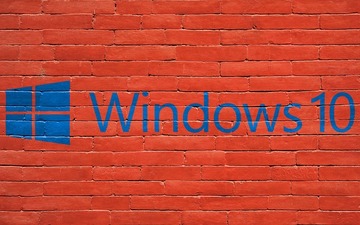 Windows10 - iTunesをインストールできない時の対処法
Windows10 - iTunesをインストールできない時の対処法 【iTunes】iPhoneのバックアップを削除する方法
【iTunes】iPhoneのバックアップを削除する方法 iTunesで歌詞を追加してiPhoneで表示する方法
iTunesで歌詞を追加してiPhoneで表示する方法

















